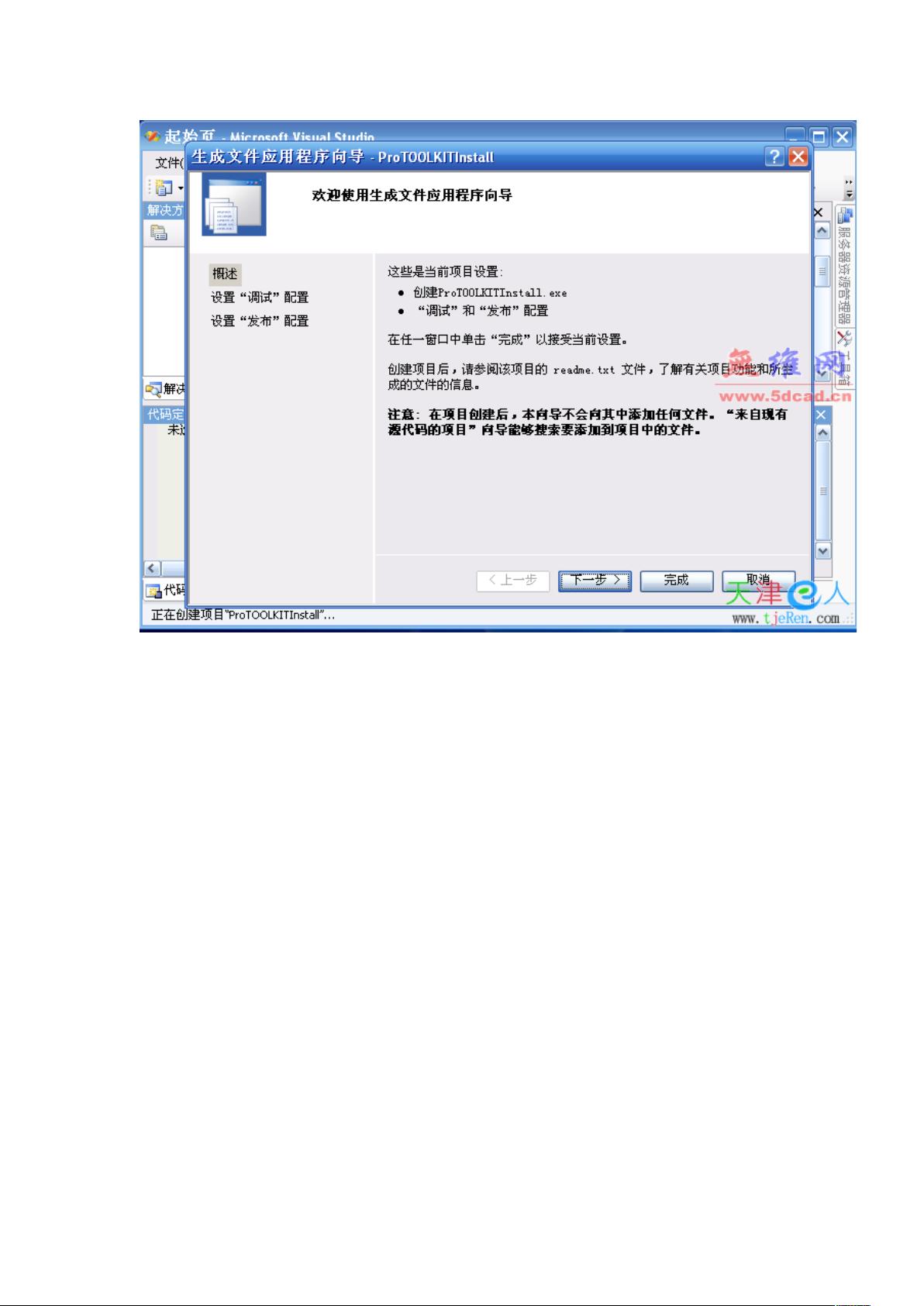ProE野火4.0+VS2005 ProToolkit二次开发环境搭建与测试详解
本篇教程详细介绍了如何在Pro/E野火4.0版本与Visual Studio 2005集成环境下进行Pro/Toolkit的二次开发测试。Pro/Toolkit是一个强大的工具包,允许用户扩展Pro/E的功能,以满足特定的工程需求。以下步骤将带你通过安装、配置和实际操作来完成这个过程:
1. 安装环境准备:
- 安装Pro/E野火4.0时,确保安装目录无空格,以避免潜在的路径问题。
2. 创建新项目:
- 使用Visual Studio 2005创建新项目,并选择生成文件项目(makefile),指定项目名称和存储位置。
3. 设置向导:
- 进入项目设置向导,配置调试和发布模式,选择合适的编译选项,如命令行nmake/fmake_installdll,以及输出文件名和清理/重建规则。
4. 配置文件路径:
- 需要在搜索路径中包含\protoolkit\includes,以便编译器能找到所需的头文件。
5. 发布配置:
- 对发布配置进行设置,这可能涉及复制make_install文件到测试目录,以便后续的部署和安装。
6. 添加现有项到项目:
- 将make_install文件添加到项目中,确认文件已成功集成。
7. 设置PROTOOL_SRC:
- 设置PROTOOL_SRC变量为Pro/Toolkit的安装路径,以便编译器知道去哪里查找源代码。
8. 编译生成DLL:
- 成功编译后,会生成所需的pt_inst_test.dll文件,这是二次开发的核心组件。
9. 创建protk.dat文件:
- 创建一个protk.dat文件,用于记录Pro/Toolkit的配置信息,通常在安装过程中使用。
10. 放置和测试:
- 将protk.dat文件放入测试目录,然后修改Pro/E的启动目录,启动后将看到新菜单,表明插件安装成功。
11. 运行安装测试:
- 最终验证安装测试,如果一切顺利,应该看到"胜利:"的消息,表示二次开发的Pro/Toolkit插件已经正确工作。
这篇教程旨在帮助开发者了解Pro/E野火4.0与Visual Studio 2005集成开发环境的使用,从基础设置到实际应用,确保二次开发的顺利进行。通过这些步骤,用户可以扩展Pro/E的功能,提升工作效率,满足特定设计和工程场景的需求。
111 浏览量
101 浏览量
176 浏览量
2009-04-15 上传
176 浏览量
115 浏览量
Jon876
- 粉丝: 3
- 资源: 4